Fixes to M3U8 Cannot Load: Crossdomain Access Denied | 404 Not Found
“M3U8 cannot load” sembra un errore comune. Ma quando ti immergi più a fondo, scoprirai che è probabile che sia al di là delle ragioni regolari. Dopo aver letto l’intero articolo, si può arrivare con i perché e le correzioni.
Quando abbiamo questo problema, ci sono due errori di caricamento M3U8 più tipici:
Errore 1: Impossibile caricare M3U8: 404 Not Found;
Errore 2: Impossibile caricare M3U8: Crossdomain Access Denied.
Nel seguente contenuto, andremo attraverso entrambi con spiegazione dettagliata del perché sono accaduti e come risolvere.
Errore 1: Impossibile caricare M3U8: 404 Not Found – Come risolvere?
Una domanda dall’utente:
– Stavo cercando di guardare un video sul mio PC Windows 10 ma ho ricevuto il seguente messaggio:
Non è possibile caricare M3U8: 404 Not Found!
C’è qualche soluzione rapida?
Questo messaggio di errore indica che il server non può più trovare la richiesta HTTP anche se il server potrebbe essere in grado di comunicare con il client. Ma prima di autenticare il file di streaming M3U8 ha rimosso, puoi provare le semplici azioni qui sotto:

Questo messaggio di errore indica che il server non può più trovare la richiesta HTTP anche se il server potrebbe essere in grado di comunicare con il client. Ma prima di autenticare il file di streaming M3U8 è stato rimosso, puoi provare le semplici azioni qui sotto:
1. Controllare se l’URL è corretto, o cercare di nuovo la pagina sul sito.
2. Aggiornare la pagina web.
3. Cancellare la cache su Google Chrome, Firefox, IE, ecc.
4. Se il file di streaming M3U8 è già stato rimosso, quello che puoi fare è solo contattare il webmaster del sito.
Errore 2: Impossibile caricare M3U8: Crossdomain Access Denied
Domande degli utenti:
– Sto ricevendo il messaggio “impossibile caricare M3U8:crossdomain access denied(2048)” da un sito di streaming TV che sto guardando da 2 o 3 settimane. Ho provato oggi su un tablet Android e funziona bene. Ma quando l’ho provato su Windows 7 e Windows 10, ha smesso di funzionare. Qualcuno può spiegarmi cosa sta succedendo?
– Ho incorporato JW Plyer 7.0 nella mia pagina web, sto cercando di riprodurre LIVE TV Streaming ma se mi da errore “Flash Plugin Failed to Load”, sto usando .m3u8 & rtmp.
– Sto ricevendo il messaggio di errore “Cannot load M3U8: crossdomain access denied” quando provo ad accedere al mio server Plex attraverso l’interfaccia web. Cosa posso fare per evitare che questo accada?

Questo messaggio di errore o più frequentemente si verifica quando l’accesso è bloccato tramite un server proxy o un firewall scolastico / aziendale. In altre parole, attualmente il video non può essere trasmesso in streaming nella tua regione. Ma ci possono essere molte altre ragioni. Pertanto, le soluzioni possono essere diverse l’una dall’altra.
Le seguenti soluzioni si applicano al problema del browser:
1. Scaricare Google Chrome o Mozilla Firefox per provare. Se non ha errori, usalo come alternativa a IE (Internet Explorer) per la riproduzione e lo streaming di video o film online. Non prendendo IE come nucleo, tale browser non entrerà in conflitto con IE.
2. Dal momento che è può essere la ragione di hardware, come non abbastanza memoria, riscaldamento della CPU e velocità internet lenta, ti suggeriamo di non fare altre operazioni sul tuo computer durante M3U8 streaming. Altrimenti, abilita l’accelerazione hardware (GPU) o aggiorna il tuo hardware.
3. Dal momento che è può essere il problema del sito web, puoi tornare indietro in un tempo diverso.
4. Se l’errore di caricamento è causato dall’overtime watching, riavvia il computer per avere un colpo.
5. Plug-in: Disabilitare l’estensione del browser “HTTPS Everywhere”.
6. Impostazione della privacy:
Se stai usando Chrome: clicca sui tre puntini neri a destra > Impostazioni > Avanzate > Impostazioni contenuti > Cookie > seleziona “Consenti ai siti di salvare e leggere i dati dei cookie
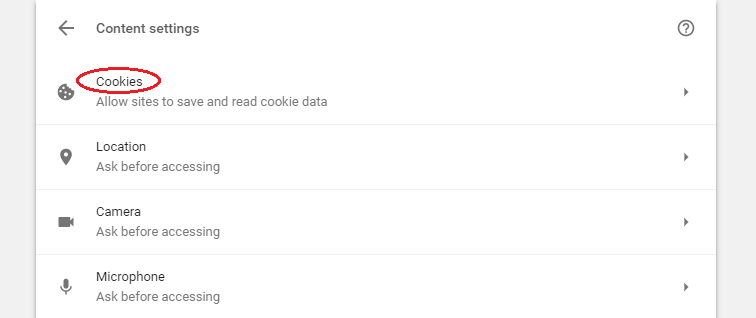
Se stai usando IE: Vai su “Opzioni Internet” > “Sicurezza” > “Internet” > scegli “Livello personalizzato” e scorri fino a “Varie”. Una delle opzioni dovrebbe essere “Access data sources across domain” – impostala su “Enable”.
Le seguenti soluzioni si applicano ai problemi del player:
In altri casi, il problema “M3U8 cannot load” è causato dal tuo player. Se questo è il caso, per favore abilita Flash nel tuo Browser. Se ancora non funziona, prova a passare a un altro browser, oppure, puoi rivolgerti ai seguenti post e thread:
Firefox: Come risolvere “Impossibile caricare M3U8: Nessun livello da giocare”
Askubuntu: How to Fix “Cannot load M3U8: No levels to play”
Se hai un URL al file .M3U8 e i file a cui fa riferimento sono anche online, puoi usare 5KPlayer o HSLPlayer.net per aprirlo.
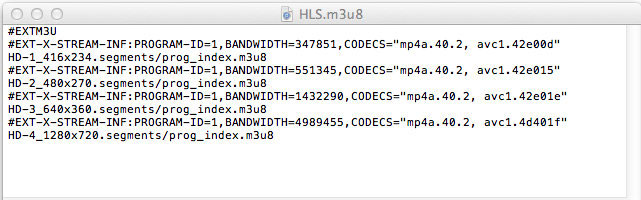
Ma se hai un file M3U8 memorizzato sul tuo computer o su qualche altro dispositivo, ti consigliamo di usare VLC, iTunes media player di Apple, Windows Media Player o 5KPlayer.
Convertire M3U8 in MP4 o altro formato
Un file M3U8 è solo un file di testo semplice. L’apertura di tale file in Notepad ti permette solo di leggere i riferimenti del file, ma non di riprodurre effettivamente nessuno di questi file musicali, perché gli editor di testo sono diversi dai programmi media player.
La playlist o la cartella M3U8 spesso consiste di diversi brevi (.ts) video clip, quindi potresti non riuscire a riprodurre direttamente la playlist o la cartella. Ma con la seguente soluzione (conversione di M3U8 in MP4), è possibile riprodurre con successo una cartella di video M3U8.
In parole povere, la soluzione è la seguente: inserire la cartella > unire i file video sparsi > convertire il file in MP4 o altro formato.
In particolare, fare riferimento ai seguenti passi per i dettagli:
Di cosa hai bisogno:
1. Una cartella M3U8 già memorizzata sul disco rigido del tuo computer.
2. Uno strumento di elaborazione video, tipicamente VideoProc, scaricato e installato sul tuo PC o Mac.
VideoProc – More Than an M3U8 Conversion Tool
- Converte video da o verso il formato M3U8 o praticamente qualsiasi formato video.
- Trasforma, taglia, ritaglia, unisce, ruota, capovolge, effetta, filigrana, GIF, ecc.
- Comprime, ridimensiona i file video con la minima perdita di qualità.
- Scarica gratis video/musica da YouTube e 1000+ siti.
- Converte DVD, audio. Registra lo schermo del desktop e/o la webcam.
Passo 1. Caricare la cartella M3U8 come input.
Aprire VideoProc, selezionare “Video”, cliccare “+ Video Folder” per aggiungere la cartella sorgente, o cliccare “+ Video” per aggiungere tutti i file video TS in sequenza dalla cartella.
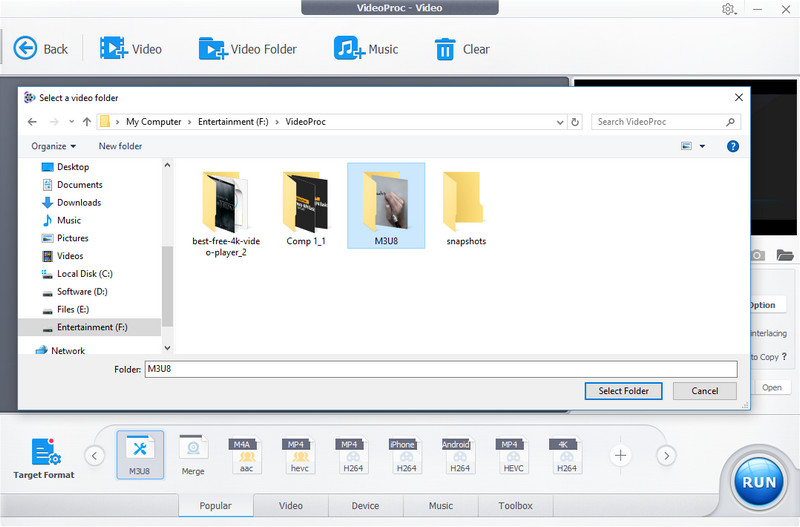
Nota: A causa della particolarità della playlist M3U8, alcuni file potrebbero non essere caricati con successo. Ma nella maggior parte dei casi, hai bisogno solo dei file caricati con successo.
Aggiungi il file dei sottotitoli dall’unità locale o online come indicato sopra.
Step 2. Unisci i file.
Nella casella degli strumenti di VideoProc, scegli l’opzione Merge.
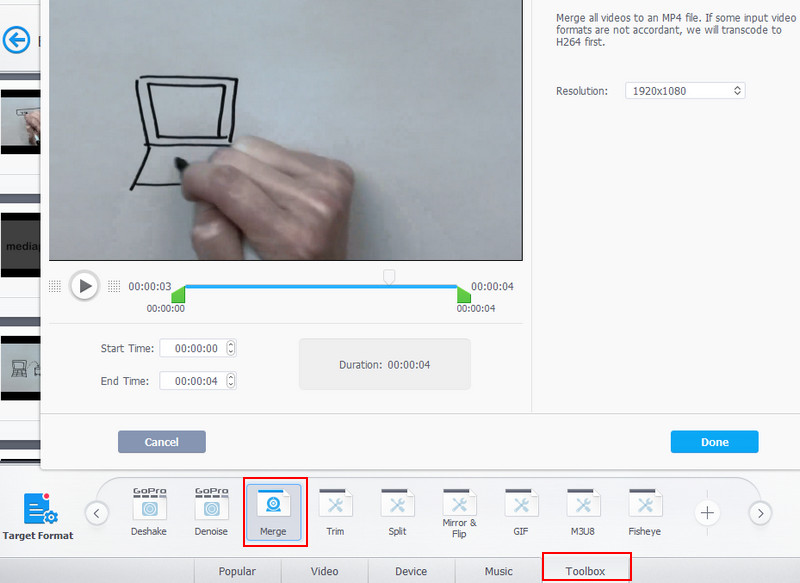
Step 3. Scegliere un formato di uscita.
Fare clic sul pulsante Video sul fondo e andare su Target Format dove si hanno centinaia di opzioni da scegliere come formato di uscita, tra cui Profili generali come MP4, Dispositivo Apple come iPhone Xs, Android Pad come Amazon Fire 7, Dispositivo Sony come PlayStation 4 Video, YouTube Video e così via.
Step 4. Fai le impostazioni o la modifica se necessario.
Puoi fare più cose con VideoProc, tra cui comprimere il file video, ritagliare, tagliare, dividere, ruotare, aggiungere effetti, ecc. Permette anche di fare pieno uso di GPU e CPU per l’accelerazione.
Step 5. Basta iniziare.
Tap RUN button per attivare la fusione dei file M3U8 e la conversione da M3U8 a MP4 in una volta sola!
Crea M3U8 per https Streaming Everywhere
M3U è un formato di file per computer per una playlist multimediale. Se il testo è codificato in UTF-8, finisce con l’estensione “m3u8”. Comunemente, un formato di file M3U8 può essere usato per creare facilmente un file playlist a voce singola per lo streaming su internet. Pertanto, i file M3U8 sono ampiamente usati nei download di siti web, nell’invio di e-mail e nella radio su internet.
Creare M3U8 equivale virtualmente allo streaming https ovunque. E VideoProc viene fornito con la funzione di creare file M3U8 da qualsiasi video ordinario.
Senza una ripida curva di apprendimento, si può arrivare a sapere come creare una cartella o dei file M3U8:
Lancia VideoProc > Video > + Video > aggiungi un file video sorgente dal tuo computer > Toolbox > M3U8 > RUN

Dopo che la conversione da video a M3U8 finisce, avrai una cartella M3U8 completa che è facile da trasmettere ovunque.
Fonti esterne
Che cos’è M3U8: M3U8 è un file di playlist audio che è un file di testo semplice utile sui lettori video e audio. Un file M3U8 descrive e specifica le posizioni dei file multimediali e/o dell’intera cartella con percorsi assoluti, percorsi relativi e URL.




